PrestaShop Vimeo ビデオ ギャラリー
vimeo ビデオのギャラリーを埋め込み、ビデオ コンテンツを Prestashop Web サイトに簡単に表示するシームレスな方法を提供します。
Create Widget for Free
No credit card needed
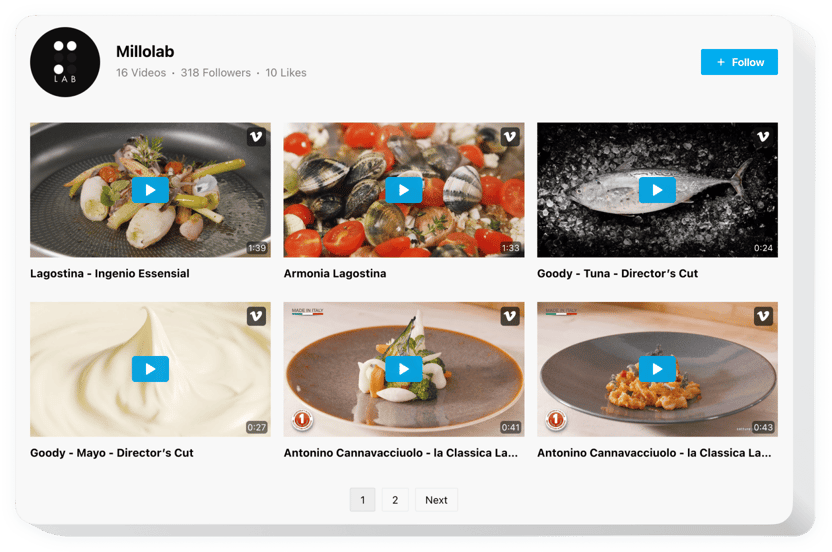
Trusted by over 3,000,000 small business, agencies and top global brands worldwide
Vimeo ギャラリー アドオンを作成する
Vimeo ギャラリーを設定し、PrestaShop Web サイトに無料で追加してください。
説明
Elfsight Vimeo Gallery は、Web サイトに Vimeo コンテンツを埋め込む必要がある Web サイト所有者のためのシンプルなツールです。ビデオのプレイリストを作成したり、チャンネル全体を表示したり、ギャラリーに最適なコンテンツを見つけたりすることができます。ウィジェットには複数の機能があり、さまざまな使用例に合わせてインターフェイスを設定するのに役立ちます。すぐに使えるレイアウトにより、コンテンツを最適な方法で配置でき、いくつかの再生モードにより、どのような使用状況でもビデオを快適に視聴できます。柔軟なヘッダーの助けを借りて、チャンネルを紹介し、フォロワーを増やすことができます。 Elfsight Vimeo Gallery は、エンゲージメントを高めるだけでなく、ビジネスを促進する効果的な方法です。
Vimeo ギャラリーを挿入して、e コマースのピークをよりシンプルにしましょう。
これらは幅広いウィジェット機能のほんの一部です:
- URL による特定のビデオの追加
- さまざまな方法でビデオを配置するための 3 つの内蔵レイアウト: グリッド、プレイリスト、スライダー
- ヘッダーの 7 つの制御要素: 名前、統計情報、説明、フォロー ボタン、プロフィール画像
- すぐに使用できる 4 つの再生モード: ポップアップ、プレーヤー、インライン、または Vimeo
- ビデオ終了後の 3 つのオプション: 次を再生、リプレイ、なし
Vimeo Gallery を PrestaShop に埋め込む方法site
以下の手順を適用するだけで、アドオンを埋め込むことができます。
- 無料のデモを利用して、カスタム ウィジェットの作成を開始してください。
ウィジェットの望ましいデザインとオプションを見つけて、修正を保存します。 - Elfsight アプリのボックスにポップアップ表示される個人コードを取得します。
アドオンの作成が完了したら、表示されたボックスから個々のコードをコピーし、後の機会のために保存します。 - PrestaShop Web ページでウィジェットの使用を開始します。
以前に保存したコードを Web ページに実装し、改善内容を保存します。 - セットアップは正常に終了しました。
サイトにアクセスして、アドオンの動作を確認します。
何か問題が発生した場合は、サポート チームにご連絡ください。当社のコンサルタントは、お客様が製品に関して抱えている可能性のあるすべての問題を解決することを切望しています。
価格
14日間の返金保証。リスク無しでいつでもキャンセル出来ます。
Elfsight Apps
あらゆるサイトで動作するマルチプラットフォーム版
0ドル/月から
無料プランから始める
無制限のウェブサイト
専門的な企業サポート
無料の設置支援
柔軟な設計

